
Někteří uživatelé iPhone rádi dělají celou píseň jako vyzvánění iPhone. ITunes však nemůže rozpoznat vyzvánění více než 40 sekund. Je to problém zmatený mnoho uživatelů iPhone.
Ve skutečnosti, pokud chcete mít vyzváněcí tón pro iPhone déle než 40 sekund, můžete požádat o pomoc iPhone Ringtone Maker. iPhone Ringtone Maker je profesionální software pro vytváření vyzváněcích tónů pro iPhone, který dokáže vytvořit vyzváněcí tón M4R pro různá zařízení iPhone, jako je iPhone 15/14/13/12/11 atd. S tímto úžasným softwarem můžete získat vyzváněcí tón pro iPhone libovolné délky. . Můžete také nastavit efekt zatmívání a zatmívání pro vyzváněcí tón iPhone.
Co potřebuješ?
Vývoj : iPhone Ringtone Maker
OS Podporováno: Windows 8, Windows 7, Windows XP (SP2 nebo novější), Windows Vista
Požadavky na hardware: Procesor 800MHz Intel nebo AMD nebo vyšší; 512MB RAM nebo více
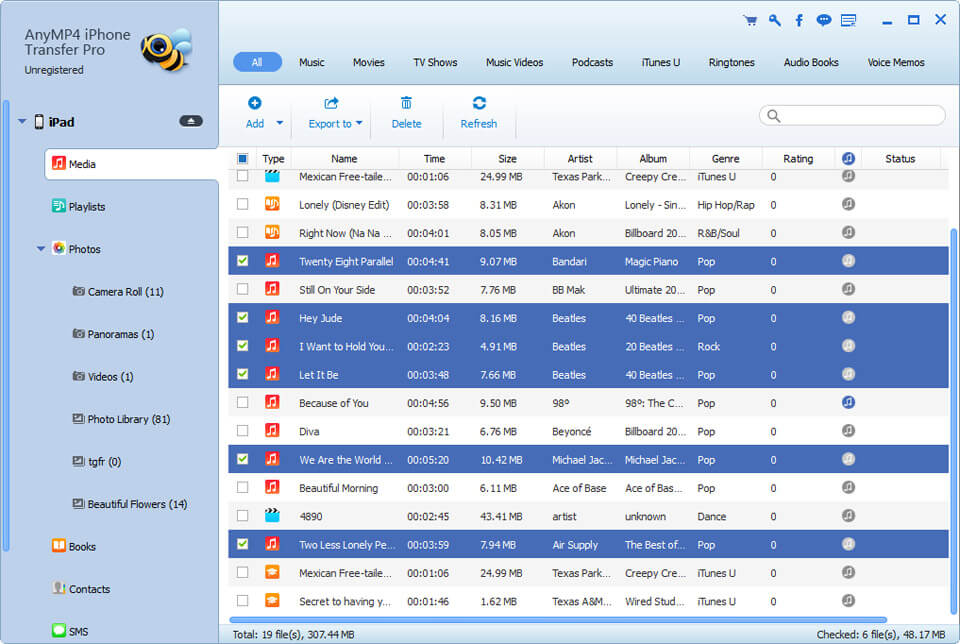
Krok 1 Přidat soubor, který chcete, aby se iPhone vyzvánění
Klikněte na "Přidat soubor" pro přidání video nebo audio souborů, které chcete, aby vyzvánění iPhone M4R. Nebo klikněte na "Načíst DVD" přidat DVD soubory do iPhone vyzvánění Maker pro iPhone vyzvánění.
Krok 2 Proveďte a definujte vyzváněcí tón iPhone
Pokud chcete extrahovat část ze zdrojového souboru, aby se vyzvánění iPhone, můžete klip určité části chcete přetažením nůžky Start Point a nůžky End Point získat část, kterou chcete. Můžete také kliknout na šipky nahoru / dolů pro dokončení procesu vyzvánění iPhone vyzvánění.
Zaškrtněte volby "Fade in" a "Fade out" pro nastavení efektu fade-in a fade-out pro generované vyzvánění.
Přetáhněte posuvník hlasitosti můžete nastavit hlasitost vyzvánění iPhone.
Krok 3 Proveďte a generujte vyzváněcí tón iPhone
Klikněte na tlačítko "Generovat" v pravém dolním rohu, aby se vyzvánění pro váš iPhone.
Tip:
1. Zaškrtněte možnost "Přidat do iPhone" a vyberte zařízení z rozevíracího seznamu, tento program automaticky naimportuje vygenerované vyzvánění do zařízení.
2. Zaškrtněte volbu „Přidat do iTunes“, vyzvánění bude uloženo do iTunes přímo po vygenerování.
3. Zaškrtněte "Přidat do PC" a vyberte složku, do které chcete uložit vygenerovaný vyzváněcí tón, soubor bude uložen na určené místo.
Klepněte na tlačítko "Spravovat vyzvánění" můžete otevřít okno "Správce vyzvánění" přejmenovat, odstranit výstupní vyzvánění, nebo převést vyzvánění iPhone do počítače nebo jiných zařízení iPhone.